คิดให้ใหญ่ขึ้นจากคู่มือผู้ใช้ Filmora
-
ข้อกำหนดความต้องการของระบบ - Mac
-
คุณสมบัติใหม่ - Mac
-
คุณสมบัติ AI - Mac
- AI ทำเครื่องหมายอัจฉริยะสำหรับ Mac
- AI คัตเอาท์อัจฉริยะสำหรับ Mac
- ซิงค์จังหวะอัตโนมัติบน Mac
- การตรวจจับความเงียบบน Mac
- การตรวจจับฉากบน Mac
- การลดเสียงรบกวนอัตโนมัติบน Mac
- การลดเสียงบน Mac
- สติ๊กเกอร์ AR บน Mac
- ปรับเฟรมใหม่อัตโนมัติบน Mac
- ภาพบุคคล AI บน Mac
- AI สไตไลเซอร์บน Mac
- AI แปลงข้อความเป็นวิดีโอสำหรับ Mac
- การแก้ไข AI Copilot สำหรับ Mac
- AI กำจัดเสียงร้องสำหรับ Mac
- เครื่องมือสร้างภาพขนาดย่อ AI สำหรับ Mac
- การแก้ไขข้อความ AI ใน Mac
- การปกป้องโทนสีผิวด้วย AI สำหรับ Mac
- เครื่องกำเนิดเพลง AI สำหรับ Mac
- ปลั๊กอิน ChatGPT - การเขียนคำโฆษณา AI บน Mac
- AI ลดเสียงรบกวนสำหรับ Mac
- AI การยืดเสียงสำหรับ Mac
-
เริ่มต้นใช้งาน - Mac
-
การสร้างโครงการ - Mac
-
การสร้างโปรเจ็กต์ใหม่ (Mac)
-
-
การนำเข้าและการบันทึก - Mac
-
การนำเข้า (Mac)
-
การบันทึก (Mac)
-
-
สื่อสำหรับการใช้งาน - Mac
-
เสียง (แมค)
- สื่อสำหรับใช้งานบน Mac
- เปิดเผยโลโก้สำหรับ Mac
-
-
เรียบเรียง-Mac
-
การตัดต่อวิดีโอ (Mac)
- เลเยอร์การปรับสำหรับ Mac
- เส้นขอบบน Mac
- การเร่งความเร็วบน Mac
- ความเร็วสม่ำเสมอบน Mac
- เปิด / ปิดคลิปสำหรับ Mac
- ลบคลิปอัตโนมัติสำหรับ Mac
- ซูเปอร์สโลว์โมชันพร้อมออปติคัลโฟลว์สำหรับ Mac
- ทางลัดความเร็วในการเล่นสำหรับ Mac
- การแก้ไขหลายคลิปสำหรับ Mac
- มาร์กเกอร์สำหรับ Mac
- ทำเครื่องหมายรายการโปรดสำหรับ Mac
- พื้นหลังที่กำหนดเองสำหรับวิดีโอ และรูปภาพใน Mac
- คลิปประกอบสำหรับ Mac
- ใช้งานการแปลงสำหรับ Mac
- คอมโพสิตบน Mac
- ทำให้วิดีโอมีการป้องกันภาพสั่นไหวบน Mac
- การติดตามการเคลื่อนไหวบน Mac
- จอเขียว Mac
- การแก้ไขเลนส์บน Mac
- ครอบตัด และซูมบน Mac
- โมเสกบน Mac
- สแนปชอตวิดีโอบน Mac
- ทำเครื่องหมายบน Mac
- PIP (รูปภาพซ้อนภาพ) บน Mac
- เล่นวิดีโอแบบย้อนกลับบน Mac
- แยกหน้าจอบน Mac
- เปลี่ยนความเร็วบน Mac
- การใช้งานเอฟเฟกต์ Face - Off
- แยก และตัดวิดีโอบน Mac
- ตรึงเฟรมบน Mac
- การใช้งานเงาตกกระทบสำหรับ Mac
- ปรับปรุงอัตโนมัติบน Mac
-
การแก้ไขเสียง (Mac)
-
การแก้ไขสี (Mac)
- ตัวควบคุมการตัดต่อวิดีโอ – Mac
-
-
ข้อความและคำบรรยาย - Mac
-
ข้อความและชื่อเรื่อง (Mac)
- จากคำพูดเป็นข้อความ / จากข้อความเป็นคำพูดบน Mac
-
-
แอนิเมชันและคีย์เฟรม - Mac
-
เอฟเฟ็กต์และการเปลี่ยนภาพ - Mac
-
เอฟเฟกต์วิดีโอ (Mac)
- เอฟเฟกต์นับถอยหลัง Filmora บน Mac
- เพิ่มโปรแกรมสร้างภาพเสียงบน Mac
- เอฟเฟกต์เสียงสำหรับ Mac
- เพิ่มการทำเครื่องหมายเอฟเฟกต์สำหรับ Mac
- ชุดเอฟเฟกต์สำหรับ Mac
- เพิ่มเอฟเฟกต์ NewBlue FX บน Mac
- เพิ่มเอฟเฟกต์ Boris FX บน Mac
- สินทรัพย์ Filmstock บน Mac
- เพิ่ม และปรับแต่งภาพซ้อนทับบน Mac
- เพิ่ม และปรับแต่งฟิลเตอร์บน Mac
- ประเภทของเอฟเฟกต์บน Mac
-
การเปลี่ยนผ่าน (Mac)
-
-
สติ๊กเกอร์ - Mac
-
การส่งออกและการสำรองข้อมูลบนคลาวด์ - Mac
-
การส่งออก (Mac)
-
การสำรองข้อมูลบนคลาวด์ (Mac)
-
-
การทำงานร่วมกัน - Mac
-
การปรับปรุงประสิทธิภาพและการแก้ไขปัญหา - Mac
เรนเดอร์ไฟล์ตัวอย่าง
บทเรียนบทช่วยสอน Filmora นี้เน้นไปที่ปุ่มเรนเดอร์โดยเฉพาะ ซึ่งจะทำให้ การเล่นไฟล์วิดีโอ และเอฟเฟกต์ภาพ ที่คุณเพิ่มลงในไทม์ไลน์ราบรื่น
การแสดงตัวอย่างจากไทม์ไลน์ของ Filmora
การเล่นไฟล์วิดีโอความละเอียดสูงอาจล่าช้าในบางครั้งหากคอมพิวเตอร์ที่ใช้งานในการแก้ไขไฟล์เหล่านั้นไม่มีพลังในการประมวลผลเพียงพอ อาการกระตุกอาจเกิดขึ้นได้ ไม่ว่าคุณจะใช้งานซอฟต์แวร์ตัดต่อวิดีโอใดก็ตาม แต่ Filmora เสนอวิธีแก้ไขปัญหานี้ได้อย่างรวดเร็ว
กระบวนการเรนเดอร์สามารถอธิบายได้ว่า เป็นกระบวนการที่คอมพิวเตอร์ประมวลผลข้อมูลจากแหล่งข้อมูลเฉพาะ และสร้างภาพตัวอย่างที่แสดงในหน้าต่างแสดงตัวอย่างของซอฟต์แวร์
หลังจากที่คุณเพิ่มไฟล์สื่อใหม่ลงในไทม์ไลน์ของ Filmora แล้ว เส้นสีแดงจะปรากฏขึ้นเหนือส่วนของไทม์ไลน์ที่ไฟล์สื่อเหล่านี้ครอบครอง เพื่อระบุว่า วิดีโอยังไม่ได้ถูกเรนเดอร์
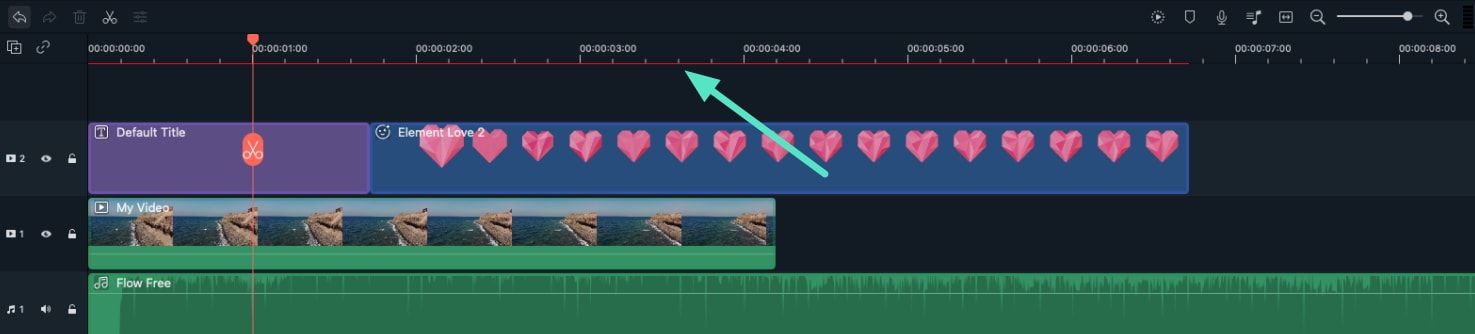
คอมพิวเตอร์ของคุณจะสร้างไฟล์เวอร์ชันเรนเดอร์ที่คุณวางไว้บนไทม์ไลน์หลังจากที่คุณคลิกที่ปุ่มแสดงตัวอย่างเรนเดอร์ ซึ่งอยู่ที่มุมซ้ายบนของไทม์ไลน์ของ Filmora
แถบความคืบหน้าการเรนเดอร์จะปรากฏขึ้นบนหน้าจอ เพื่อแจ้งให้คุณทราบเกี่ยวกับเวลาที่เหลือจนกว่ากระบวนการเรนเดอร์จะเสร็จสิ้น
กรุณารับทราบว่า กระบวนการเรนเดอร์อาจใช้เวลาสักครู่หากคุณทำงานกับไฟล์ความละเอียดสูงต่างๆ จำนวนมาก
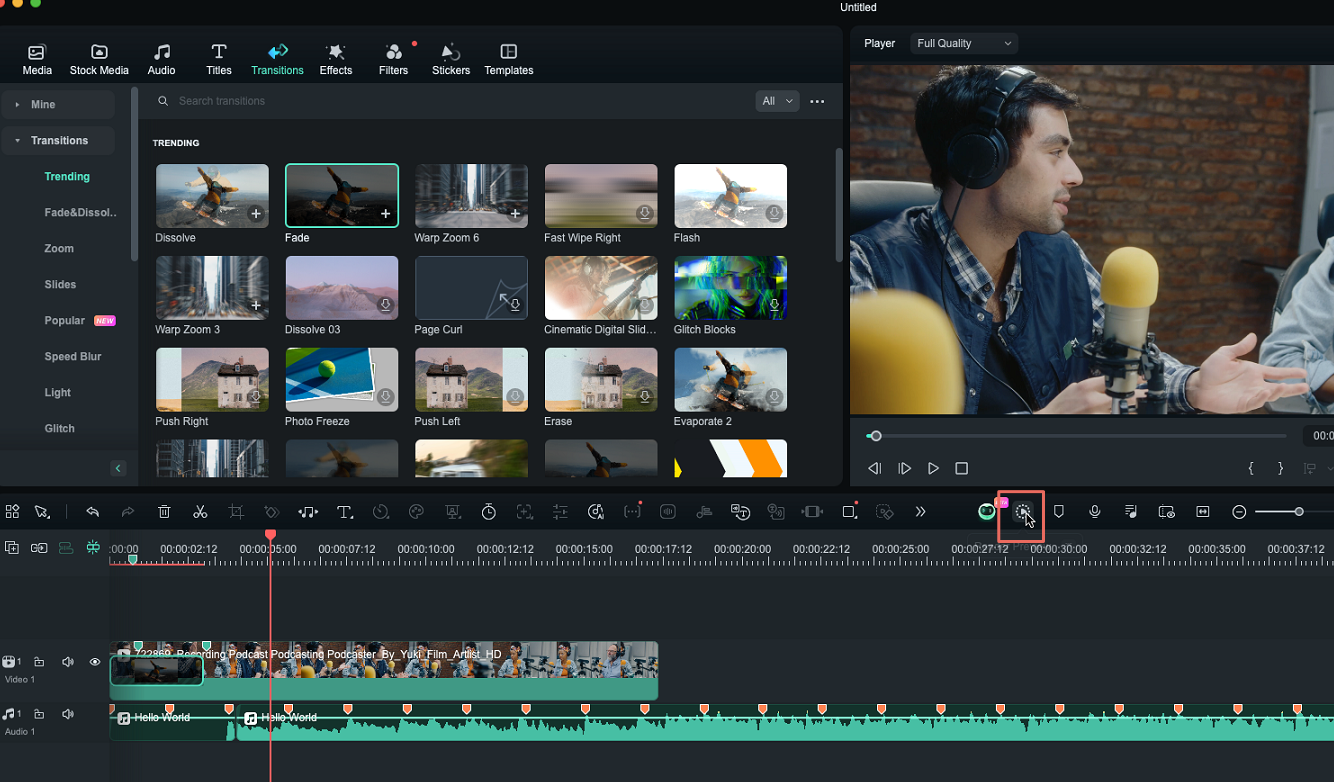
กระบวนการเรนเดอร์จะกำจัดเอฟเฟกต์ความล่าช้าที่มักเกิดขึ้นเมื่อใช้งานเอฟเฟกต์ภาพหลายรายการกับวิดีโอ เมื่อกระบวนการเรนเดอร์เสร็จสิ้น เส้นสีแดงที่แสดงเหนือไฟล์มีเดียจะเปลี่ยนเป็นสีเขียว
ภายใต้การตั้งค่าเริ่มต้น Filmora จะไม่เรนเดอร์ไฟล์ทั้งหมดที่คุณเพิ่มลงในไทม์ไลน์โดยอัตโนมัติ ดังนั้น คลิปวิดีโอหรือเอฟเฟกต์ภาพทั้งหมดที่คุณวางไว้บนไทม์ไลน์หลังจากกระบวนการเรนเดอร์เสร็จสิ้นแล้วจะต้องเรนเดอร์แยกกัน เส้นสีแดงจะแสดงเหนือไฟล์สื่อที่ไม่ได้แสดงผลทั้งหมดบนไทม์ไลน์
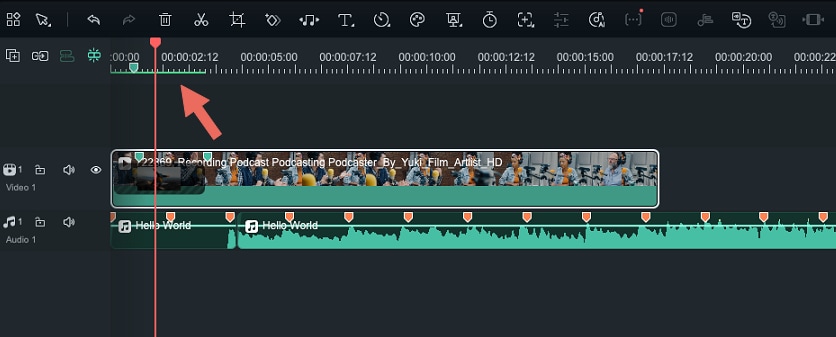
นอกจากคลิกที่ปุ่มแสดงตัวอย่างการเรนเดอร์แล้ว คุณยังสามารถกดปุ่ม Enter บนคีย์บอร์ดของคุณเพื่อเริ่มเซสชันการเรนเดอร์ใหม่ได้ การแสดงผลไฟล์สื่อทั้งหมดที่เพิ่มลงในไทม์ไลน์จะทำให้ขั้นตอนการทำงานราบรื่นและรวดเร็วยิ่งขึ้น
การปรับการตั้งค่าการแสดงตัวอย่างการเรนเดอร์
คุณสามารถตั้งค่าการตั้งค่าการแสดงตัวอย่างการเรนเดอร์ที่แตกต่างกันสำหรับโปรเจ็กต์ใหม่แต่ละโปรเจ็กต์แยกกันได้ เพียงคลิกที่ตัวเลือกการตั้งค่าในเมนูไฟล์ และเมื่อหน้าต่างการตั้งค่าปรากฏขึ้นบนหน้าจอ ให้ไปที่เมนูประสิทธิภาพ

ใต้เมนูแสดงตัวอย่างการแสดงผล คุณสามารถเปิดใช้งานตัวเลือก การแสดงผลพื้นหลัง ซึ่งจะดำเนินการแสดงผลโดยอัตโนมัติหลังจากที่คุณเพิ่มไฟล์สื่อใหม่ลงในไทม์ไลน์ คุณสามารถตั้งค่าระยะเวลาที่ใช้ในการเริ่มการแสดงพื้นหลังอัตโนมัติได้โดยการตั้งค่าระยะเวลา อย่างไรก็ตาม การเปิดใช้งานการเรนเดอร์พื้นหลังอาจทำให้โปรแกรมตัดต่อวิดีโอ Filmora ทำงานช้าลง หากคอมพิวเตอร์ของคุณไม่มีพลังในการประมวลผลมากนัก
ดังนั้น หากคุณกำลังแก้ไขวิดีโอบนคอมพิวเตอร์ที่มีความสามารถในการประมวลผลที่จำกัด คุณควรปล่อยช่องแสดงพื้นหลังไว้โดยไม่ทำเครื่องหมาย Filmora ให้คุณตั้งค่าโฟลเดอร์ปลายทางสำหรับการเรนเดอร์ตัวอย่างทั้งหมดที่คุณสร้างขณะทำงานในโปรเจ็กต์บางโปรเจ็กต์
คลิก เรียกดู ถัดจากโฟลเดอร์ไฟล์ดูตัวอย่างการเรนเดอร์ และดำเนินการเลือกปลายทางบนฮาร์ดไดรฟ์ของคุณที่จะเก็บการแสดงตัวอย่างทั้งหมดไว้
ในกรณีที่คุณไม่ต้องการเก็บไฟล์ที่คุณเรนเดอร์ไว้หลังจากปิด Filmora คุณควรเปิดใช้งานตัวเลือก ลบไฟล์เรนเดอร์โดยอัตโนมัติ เมื่อปิดตัวเลือกโปรเจ็กต์ อย่างไรก็ตาม แนะนำให้ลบไฟล์เรนเดอร์เฉพาะในกรณีที่คุณไม่ต้องการมันอีกต่อไป เนื่องจากการผ่านกระบวนการเรนเดอร์ซ้ำๆ อาจใช้เวลานาน
แต่คุณสามารถคลิกที่ปุ่ม ล้าง หลังจากที่คุณเสร็จสิ้นโปรเจ็กต์ และลบไฟล์การแสดงผลตัวอย่างทั้งหมดออกจากโฟลเดอร์ปลายทาง